bluetooth OPEL CORSA F 2020 Прирачник за инфозабавата
[x] Cancel search | Manufacturer: OPEL, Model Year: 2020, Model line: CORSA F, Model: OPEL CORSA F 2020Pages: 115, PDF Size: 5.05 MB
Page 9 of 115
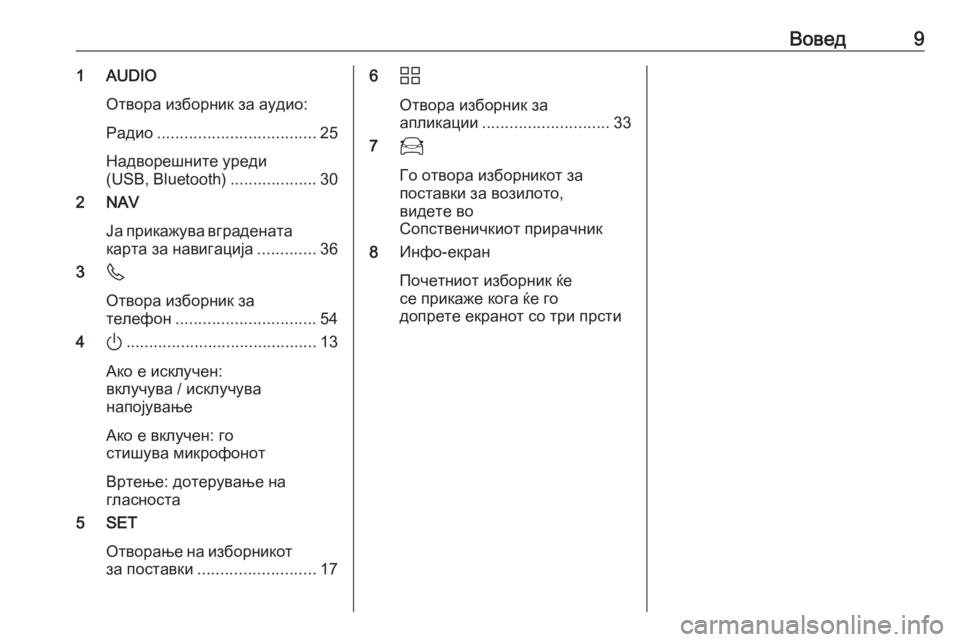
Вовед91 AUDIOОтвора изборник за аудио:
Радио ................................... 25
Надворешните уреди
(USB, Bluetooth) ...................30
2 NAV
Jа прикажува вградената
карта за навигација .............36
3 6
Отвора изборник за
телефон ............................... 54
4 ).......................................... 13
Ако е исклучен:
вклучува / исклучува
напојување
Ако е вклучен: го
стишува микрофонот
Вртење: дотерување на
гласноста
5 SET
Отворање на изборникотза поставки .......................... 176d
Отвора изборник за
апликации ............................ 33
7 7
Го отвора изборникот за
поставки за возилото,
видете во
Сопственичкиот прирачник
8 Инфо-екран
Почетниот изборник ќе
се прикаже кога ќе го
допрете екранот со три прсти
Page 11 of 115
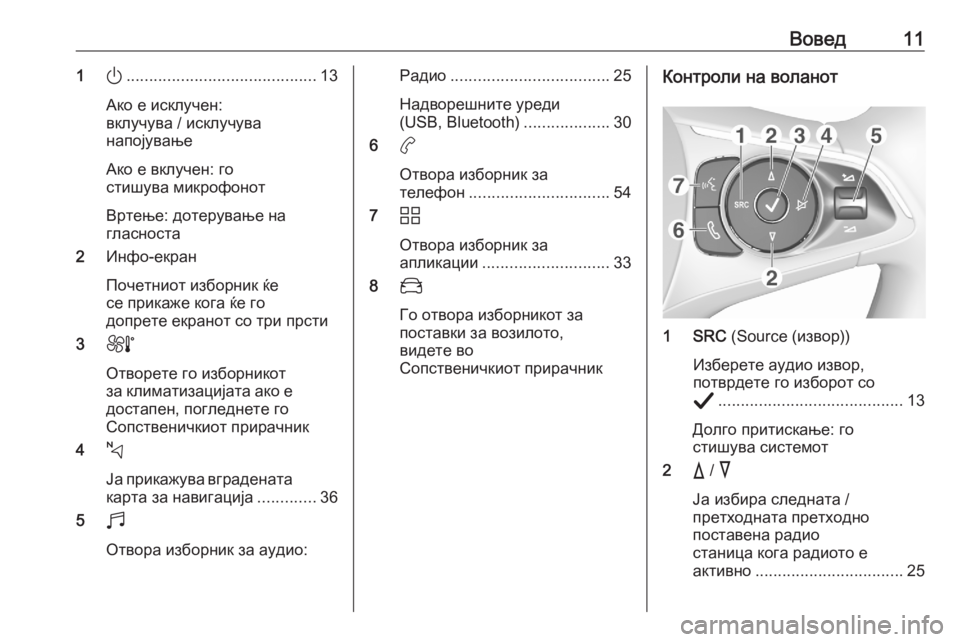
Вовед111).......................................... 13
Ако е исклучен:
вклучува / исклучува
напојување
Ако е вклучен: го
стишува микрофонот
Вртење: дотерување на
гласноста
2 Инфо-екран
Почетниот изборник ќе
се прикаже кога ќе го
допрете екранот со три прсти
3 h
Отворете го изборникот
за климатизацијата ако е
достапен, погледнете го
Сопственичкиот прирачник
4 c
J а прикажува вградената
карта за навигација .............36
5 b
Отвора изборник за аудио:Радио ................................... 25
Надворешните уреди
(USB, Bluetooth) ...................30
6 a
Отвора изборник за
телефон ............................... 54
7 d
Отвора изборник за
апликации ............................ 33
8 _
Го отвора изборникот за
поставки за возилото,
видете во
Сопственичкиот прирачникКонтроли на воланот
1 SRC (Source (извор))
Изберете аудио извор,
потврдете го изборот со
A ......................................... 13
Долго притискање: го
стишува системот
2 c / d
Ја избира следната /
претходната претходно
поставена радио
станица кога радиото е
активно ................................. 25
Page 15 of 115
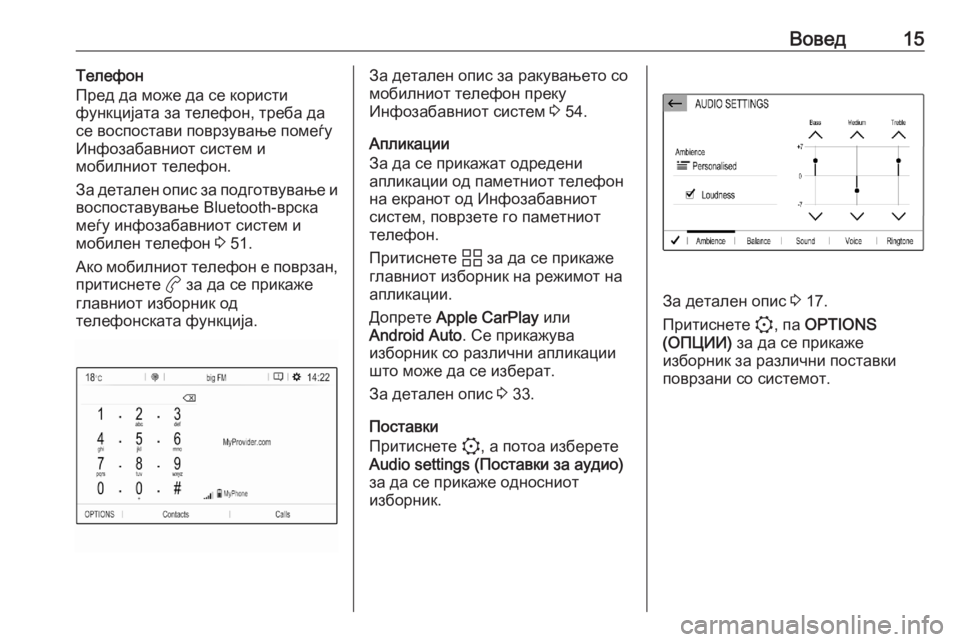
Вовед15Телефон
Пред да може да се користи
функцијата за телефон, треба да
се воспостави поврзување помеѓу
Инфозабавниот систем и
мобилниот телефон.
За детален опис за подготвување и
воспоставување Bluetooth-врска
меѓу инфозабавниот систем и
мобилен телефон 3 51.
Ако мобилниот телефон е поврзан, притиснете a за да се прикаже
главниот изборник од
телефонската функција.За детален опис за ракувањето со
мобилниот телефон преку
Инфозабавниот систем 3 54.
Апликации
За да се прикажат одредени
апликации од паметниот телефон на екранот од Инфозабавниот
систем, поврзете го паметниот телефон.
Притиснете d за да се прикаже
главниот изборник на режимот на
апликации.
Допрете Apple CarPlay или
Android Auto . Се прикажува
изборник со различни апликации што може да се изберат.
За детален опис 3 33.
Поставки
Притиснете :, а потоа изберете
Audio settings (Поставки за аудио)
за да се прикаже односниот
изборник.
За детален опис 3 17.
Притиснете :, па OPTIONS
(ОПЦИИ) за да се прикаже
изборник за различни поставки
поврзани со системот.
Page 31 of 115
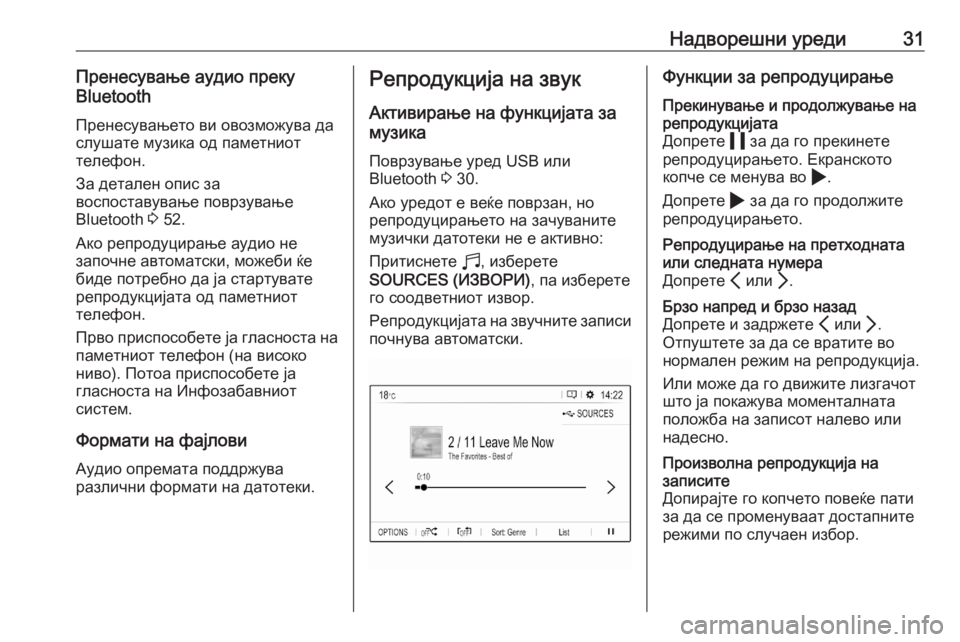
Надворешни уреди31Пренесување аудио преку
Bluetooth
Пренесувањето ви овозможува даслушате музика од паметниот
телефон.
За детален опис за
воспоставување поврзување
Bluetooth 3 52.
Ако репродуцирање аудио не
започне автоматски, можеби ќе
биде потребно да ја стартувате
репродукцијата од паметниот
телефон.
Прво приспособете ја гласноста на паметниот телефон (на високо
ниво). Потоа приспособете ја
гласноста на Инфозабавниот
систем.
Формати на фајлови
Аудио опремата поддржува
различни формати на датотеки.Репродукција на звук
Активирање на функцијата за
музика
Поврзување уред USB или
Bluetooth 3 30.
Ако уредот е веќе поврзан, но
репродуцирањето на зачуваните
музички датотеки не е активно:
Притиснете b, изберете
SOURCES (ИЗВОРИ) , па изберете
го соодветниот извор.
Репродукцијата на звучните записи почнува автоматски.Функции за репродуцирањеПрекинување и продолжување нарепродукцијата
Допрете 5 за да го прекинете
репродуцирањето. Екранското
копче се менува во 4.
Допрете 4 за да го продолжите
репродуцирањето.Репродуцирање на претходната
или следната нумера
Допрете P или Q.Брзо напред и брзо назад
Допрете и задржете P или Q.
Отпуштете за да се вратите во
нормален режим на репродукција.
Или може да го движите лизгачот
што ја покажува моменталната
положба на записот налево или
надесно.Произволна репродукција на
записите
Допирајте го копчето повеќе пати
за да се променуваат достапните
режими по случаен избор.
Page 33 of 115
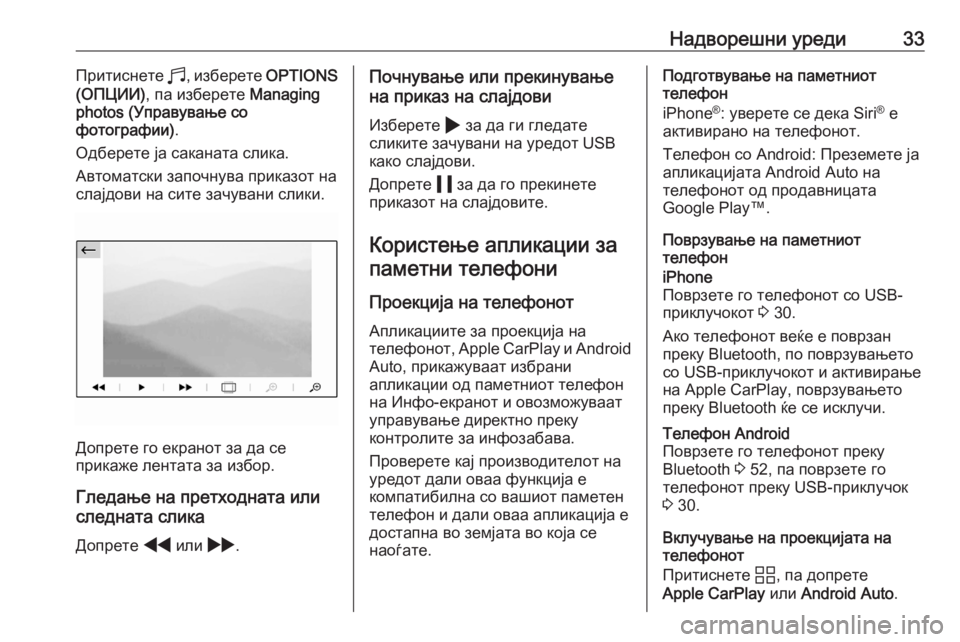
Надворешни уреди33Притиснете b, изберете OPTIONS
(ОПЦИИ) , па изберете Managing
photos (Управување со фотографии) .
Одберете ја саканата слика.
Автоматски започнува приказот на
слајдови на сите зачувани слики.
Допрете го екранот за да се
прикаже лентата за избор.
Гледање на претходната или
следната слика
Допрете f или g.
Почнување или прекинување
на приказ на слајдови
Изберете 4 за да ги гледате
сликите зачувани на уредот USB
како слајдови.
Допрете 5 за да го прекинете
приказот на слајдовите.
Користење апликации запаметни телефони
Проекција на телефонот Апликациите за проекција на
телефонот , Apple CarPlay и Android
Auto, прикажуваат избрани
апликации од паметниот телефон
на Инфо-екранот и овозможуваат
управување директно преку
контролите за инфозабава.
Проверете кај производителот на
уредот дали оваа функција е
компатибилна со вашиот паметен
телефон и дали оваа апликација е
достапна во земјата во која се
наоѓате.Подготвување на паметниот
телефон
iPhone ®
: уверете се дека Siri ®
е
активирано на телефонот.
Телефон со Android: Преземете ја
апликацијата Android Auto на
телефонот од продавницата
Google Play™.
Поврзување на паметниот
телефонiPhone
Поврзете го телефонот со USB-
приклучокот 3 30.
Ако телефонот веќе е поврзан
преку Bluetooth, по поврзувањето
со USB-приклучокот и активирање
на Apple CarPlay, поврзувањето
преку Bluetooth ќе се исклучи.Телефон Android
Поврзете го телефонот преку
Bluetooth 3 52, па поврзете го
телефонот преку USB-приклучок 3 30.
Вклучување на проекцијата на
телефонот
Притиснете d, па допрете
Apple CarPlay или Android Auto .
Page 51 of 115
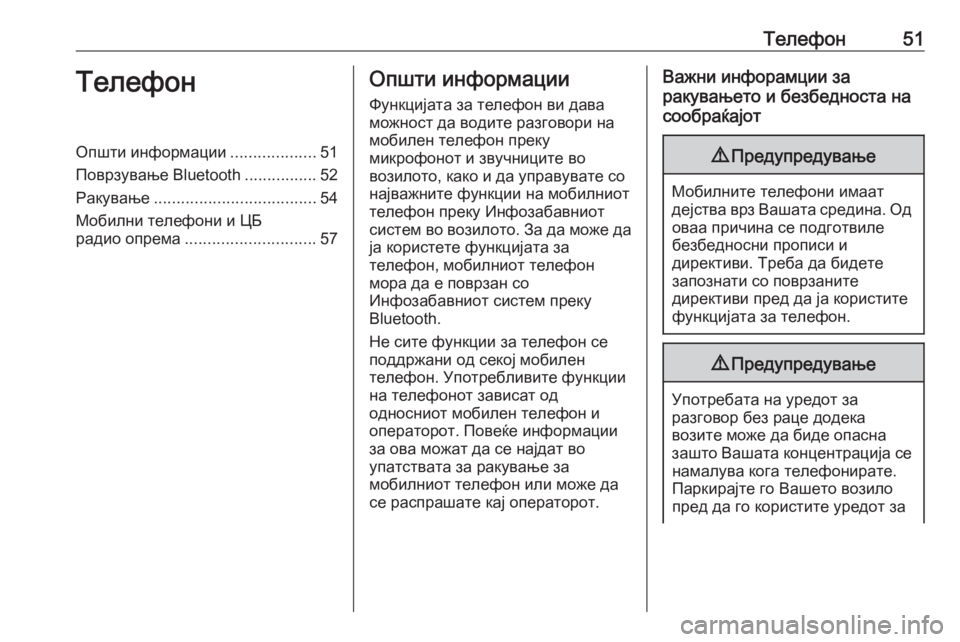
Телефон51ТелефонОпшти информации...................51
Поврзување Bluetooth ................52
Ракување .................................... 54
Мобилни телефони и ЦБ
радио опрема ............................. 57Општи информации
Функцијата за телефон ви дава
можност да водите разговори на
мобилен телефон преку
микрофонот и звучниците во
возилото, како и да управувате со најважните функции на мобилниоттелефон преку Инфозабавниот
систем во возилото. За да може да
ја користете функцијата за
телефон, мобилниот телефон
мора да е поврзан со
Инфозабавниот систем преку
Bluetooth.
Не сите функции за телефон се
поддржани од секој мобилен
телефон. Употребливите функции
на телефонот зависат од
односниот мобилен телефон и
операторот. Повеќе информации
за ова можат да се најдат во
упатствата за ракување за
мобилниот телефон или може да
се распрашате кај операторот.Важни инфорамции за
ракувањето и безбедноста на
сообраќајот9 Предупредување
Мобилните телефони имаат
дејства врз Вашата средина. Од оваа причина се подготвиле
безбедносни прописи и
директиви. Треба да бидете
запознати со поврзаните
директиви пред да ја користите
функцијата за телефон.
9 Предупредување
Употребата на уредот за
разговор без раце додека
возите може да биде опасна
зашто Вашата концентрација се намалува кога телефонирате.
Паркирајте го Вашето возило
пред да го користите уредот за
Page 52 of 115
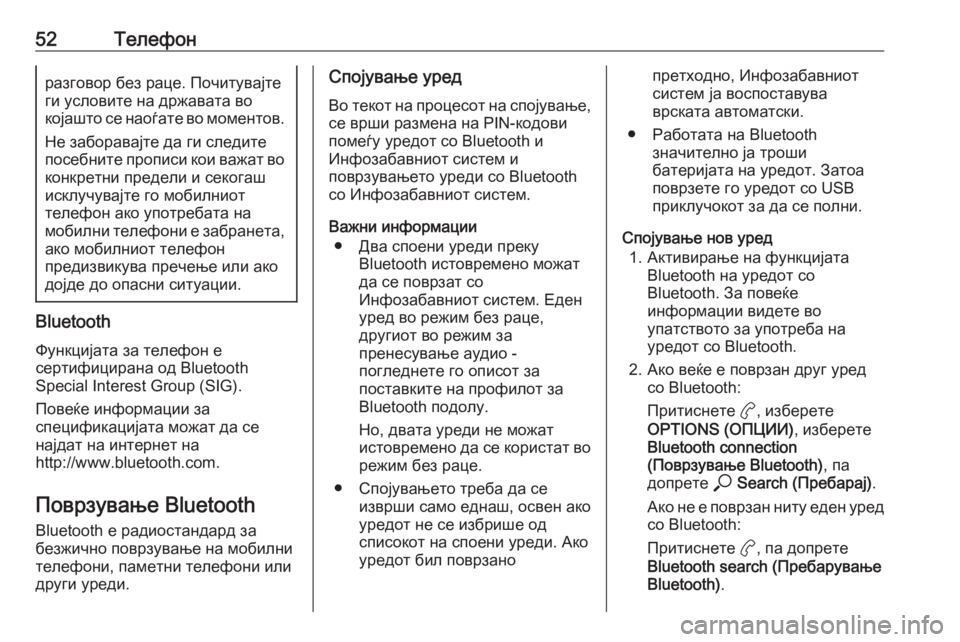
52Телефонразговор без раце. Почитувајте
ги условите на државата во
којашто се наоѓате во моментов.
Не заборавајте да ги следитепосебните прописи кои важат во конкретни предели и секогаш
исклучувајте го мобилниот
телефон ако употребата на
мобилни телефони е забранета, ако мобилниот телефон
предизвикува пречење или ако
дојде до опасни ситуации.
Bluetooth
Функцијата за телефон е
сертифицирана од Bluetooth
Special Interest Group (SIG).
Повеќе информации за
спецификацијата можат да се
најдат на интернет на
http://www.bluetooth.com.
Поврзување Bluetooth
Bluetooth е радиостандард за
безжично поврзување на мобилни
телефони, паметни телефони или
други уреди.
Спојување уред
Во текот на процесот на спојување,
се врши размена на PIN-кодови
помеѓу уредот со Bluetooth и
Инфозабавниот систем и
поврзувањето уреди со Bluetooth
со Инфозабавниот систем.
Важни информации ● Два споени уреди преку Bluetooth истовремено можат
да се поврзат со
Инфозабавниот систем. Еден
уред во режим без раце,
другиот во режим за
пренесување аудио -
погледнете го описот за
поставките на профилот за
Bluetooth подолу.
Но, двата уреди не можат
истовремено да се користат во
режим без раце.
● Спојувањето треба да се изврши само еднаш, освен ако
уредот не се избрише од
списокот на споени уреди. Ако
уредот бил поврзанопретходно, Инфозабавниот
систем ја воспоставува
врската автоматски.
● Работата на Bluetooth значително ја троши
батеријата на уредот. Затоа
поврзете го уредот со USB
приклучокот за да се полни.
Спојување нов уред 1. Активирање на функцијата Bluetooth на уредот со
Bluetooth. За повеќе
информации видете во
упатството за употреба на
уредот со Bluetooth.
2. Ако веќе е поврзан друг уред со Bluetooth:
Притиснете a, изберете
OPTIONS (ОПЦИИ) , изберете
Bluetooth connection
(Поврзување Bluetooth) , па
допрете * Search (Пребарај) .
Ако не е поврзан ниту еден уред со Bluetooth:
Притиснете a, па допрете
Bluetooth search (Пребарување
Bluetooth) .
Page 53 of 115
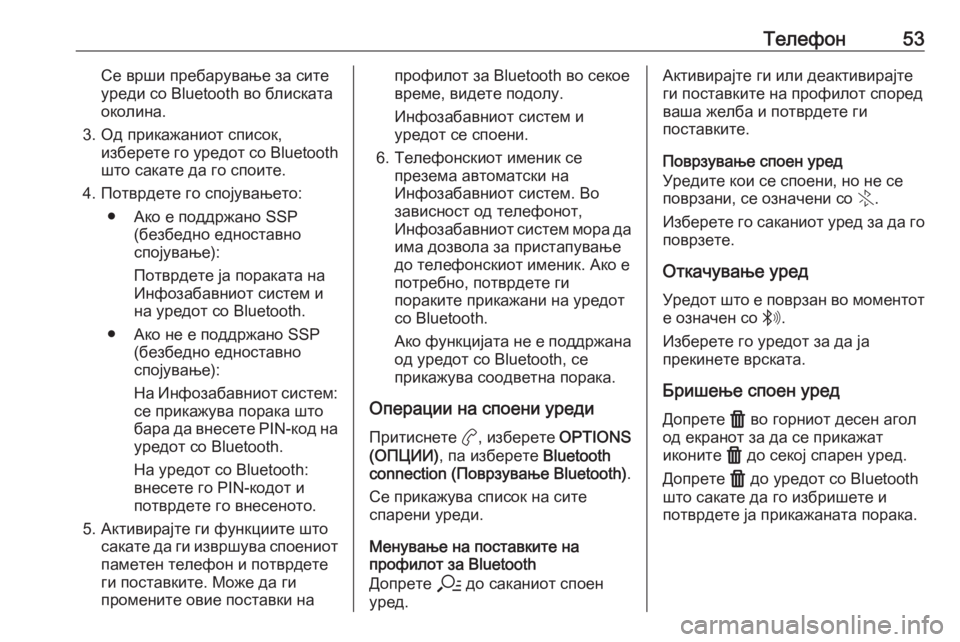
Телефон53Се врши пребарување за сите
уреди со Bluetooth во блиската
околина.
3. Од прикажаниот список, изберете го уредот со Bluetooth
што сакате да го споите.
4. Потврдете го спојувањето: ● Ако е поддржано SSP (безбедно едноставно
спојување):
Потврдете ја пораката на
Инфозабавниот систем и на уредот со Bluetooth.
● Ако не е поддржано SSP (безбедно едноставно
спојување):
На Инфозабавниот систем: се прикажува порака што
бара да внесете PIN-код на
уредот со Bluetooth.
На уредот со Bluetooth:
внесете го PIN-кодот и
потврдете го внесеното.
5. Активирајте ги функциите што сакате да ги извршува споениотпаметен телефон и потврдете
ги поставките. Може да ги
промените овие поставки напрофилот за Bluetooth во секое
време, видете подолу.
Инфозабавниот систем и
уредот се споени.
6. Телефонскиот именик се презема автоматски на
Инфозабавниот систем. Во
зависност од телефонот,
Инфозабавниот систем мора да
има дозвола за пристапување
до телефонскиот именик. Ако е
потребно, потврдете ги
пораките прикажани на уредот
со Bluetooth.
Ако функцијата не е поддржана
од уредот со Bluetooth, се
прикажува соодветна порака.
Операции на споени уреди Притиснете a, изберете OPTIONS
(ОПЦИИ) , па изберете Bluetooth
connection (Поврзување Bluetooth) .
Се прикажува список на сите
спарени уреди.
Менување на поставките на
профилот за Bluetooth
Допрете a до саканиот споен
уред.Активирајте ги или деактивирајте
ги поставките на профилот според
ваша желба и потврдете ги
поставките.
Поврзување споен уред
Уредите кои се споени, но не се
поврзани, се означени со X.
Изберете го саканиот уред за да го поврзете.
Откачување уред
Уредот што е поврзан во моментот е означен со W.
Изберете го уредот за да ја
прекинете врската.
Бришење споен уред
Допрете f во горниот десен агол
од екранот за да се прикажат
иконите f до секој спарен уред.
Допрете f до уредот со Bluetooth
што сакате да го избришете и
потврдете ја прикажаната порака.
Page 54 of 115
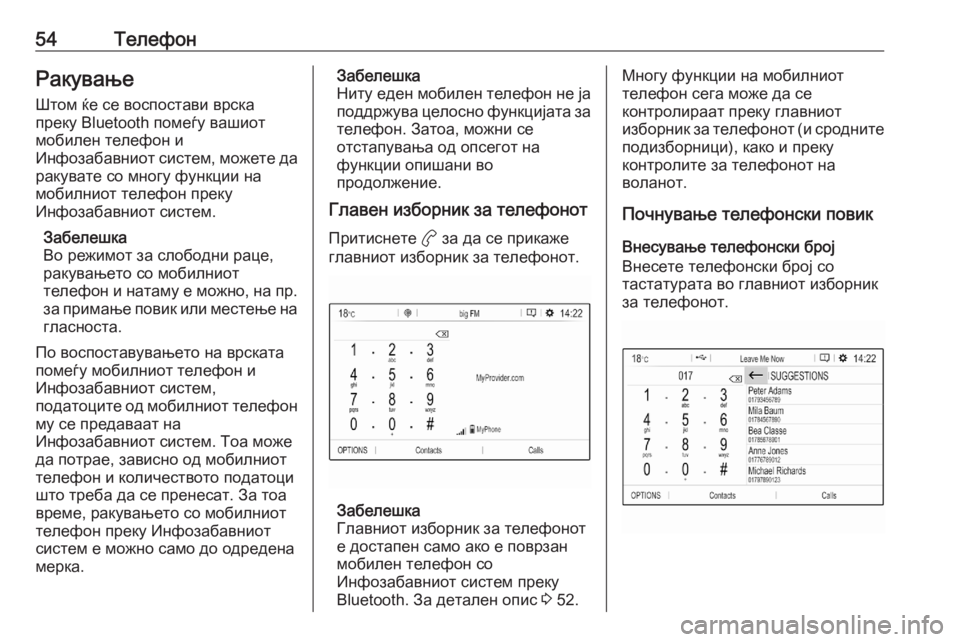
54ТелефонРакување
Штом ќе се воспостави врска
преку Bluetooth помеѓу вашиот
мобилен телефон и
Инфозабавниот систем, можете да
ракувате со многу функции на
мобилниот телефон преку
Инфозабавниот систем.
Забелешка
Во режимот за слободни раце,
ракувањето со мобилниот
телефон и натаму е можно, на пр. за примање повик или местење на
гласноста.
По воспоставувањето на врската
помеѓу мобилниот телефон и
Инфозабавниот систем,
податоците од мобилниот телефон
му се предаваат на
Инфозабавниот систем. Тоа може
да потрае, зависно од мобилниот
телефон и количеството податоци
што треба да се пренесат. За тоа
време, ракувањето со мобилниот
телефон преку Инфозабавниот
систем е можно само до одредена
мерка.Забелешка
Ниту еден мобилен телефон не ја поддржува целосно функцијата за
телефон. Затоа, можни се
отстапувања од опсегот на
функции опишани во
продолжение.
Главен изборник за телефонот
Притиснете a за да се прикаже
главниот изборник за телефонот.
Забелешка
Главниот изборник за телефонот
е достапен само ако е поврзан
мобилен телефон со
Инфозабавниот систем преку Bluetooth. За детален опис 3 52.
Многу функции на мобилниот
телефон сега може да се
контролираат преку главниот
изборник за телефонот (и сродните подизборници), како и преку
контролите за телефонот на
воланот.
Почнување телефонски повик
Внесување телефонски број
Внесете телефонски број со
тастатурата во главниот изборник
за телефонот.
Page 55 of 115
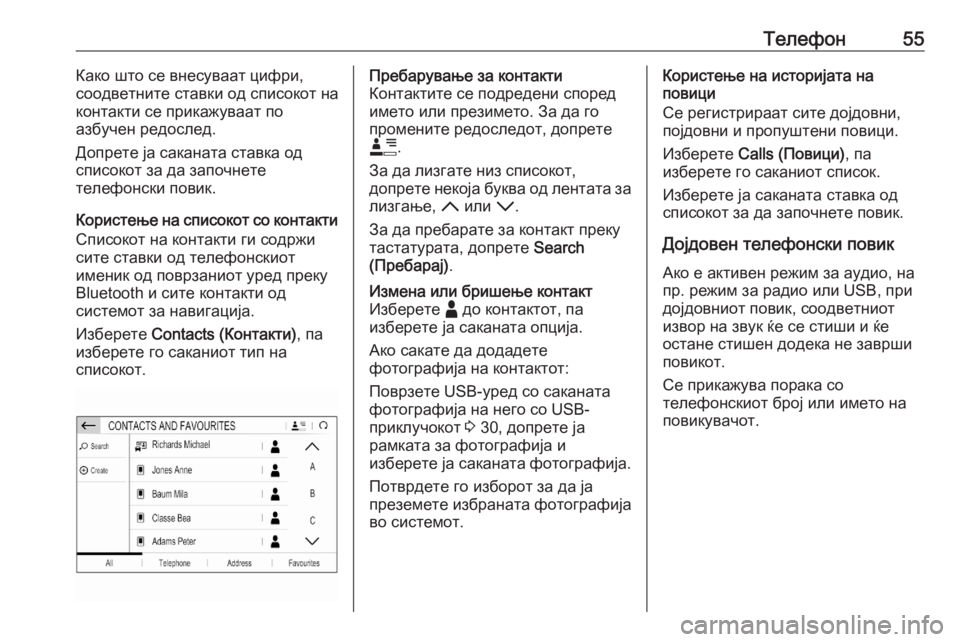
Телефон55Како што се внесуваат цифри,
соодветните ставки од списокот на
контакти се прикажуваат по
азбучен редослед.
Допрете ја саканата ставка од
списокот за да започнете
телефонски повик.
Користење на списокот со контакти
Списокот на контакти ги содржи
сите ставки од телефонскиот
именик од поврзаниот уред преку
Bluetooth и сите контакти од
системот за навигација.
Изберете Contacts (Контакти) , па
изберете го саканиот тип на
списокот.Пребарување за контакти
Контактите се подредени според
името или презимето. За да го промените редоследот, допрете
< .
За да лизгате низ списокот,
допрете некоја буква од лентата за лизгање, S или R.
За да пребарате за контакт преку
тастатурата, допрете Search
(Пребарај) .Измена или бришење контакт
Изберете - до контактот, па
изберете ја саканата опција.
Ако сакате да додадете
фотографија на контактот:
Поврзете USB-уред со саканата
фотографија на него со USB-
приклучокот 3 30, допрете ја
рамката за фотографија и
изберете ја саканата фотографија.
Потврдете го изборот за да ја
преземете избраната фотографија
во системот.Користење на историјата на
повици
Се регистрираат сите дојдовни,
појдовни и пропуштени повици.
Изберете Calls (Повици) , па
изберете го саканиот список.
Изберете ја саканата ставка од списокот за да започнете повик.
Дојдовен телефонски повик Ако е активен режим за аудио, на
пр. режим за радио или USB, при
дојдовниот повик, соодветниот извор на звук ќе се стиши и ќе
остане стишен додека не заврши
повикот.
Се прикажува порака со
телефонскиот број или името на
повикувачот.